L'ordinateur portable ultime Autocollants Tutorial - Comment faire autocollants frais Laptop personnalisés, autocollants Robot
Ce qui suit est une étape très cool par étape autocollants Tutoriel sur la façon de créer des personnalisés Effacer vinyle autocollants pour ordinateurs portables. qui luira lorsqu'il est placé sur votre ordinateur portable ...

Bonjour maniaques autocollant, c'est Chris Parks, (AKA Pale Horse) de Tampa Bay, en Floride. Dans ce tutoriel, je voulais partager avec vous, le processus je créer mes dernières, autocollant en vinyle transparent à base de stickers ordinateur portable personnalisés. Je vais aussi vous guider à travers les étapes de fichiers mis en place pour obtenir vos autocollants imprimés et estampés avec les dudes à autocollant Robot!
Ce vinyle adhésif clair est très spécial car il est conçu pour s'adapter parfaitement sur le logo lumineux sur votre ordinateur portable Apple et a le pouvoir de transporter les spectateurs dans des dimensions alternatives de temps et de l'espace. Ceci est bien sûr pas limité à des produits Apple, vous pouvez personnaliser votre propre ordinateur portable, tablette ou même téléphone en utilisant cette technique.
Ci-dessous une photo du résultat final. Attention: Ne pas regarder fixement trop longtemps si vous voulez rester dans cette dimension et terminer le tutoriel.

Remarque: Sur un Mac, le logo Apple peut être extrêmement brillant, et même avec 2 couches de barrière de blanc, tout le logo brillera à travers le matériau autocollant transparent. Essayez de réduire la luminosité de l'écran à un niveau bas pour des résultats optimaux.
Formez votre concept rugueux
Pour commencer, je regardais à travers mon carnet de croquis de super rapides croquis au crayon, (souvent vraiment merdiques) pour voir s'il y avait quelque chose d'utile pour travailler avec. Dernièrement, je l'ai fait beaucoup de croquis rapides pour saisir de nouvelles idées, des rêves ou des visions qui apparaissent dans ma tête. À ce stade, je ne suis pas trop préoccupé de faire une technique bon dessin. Le but est tout simplement faire passer l'idée sur le papier et sur ma tête pour me le rappeler plus tard.

Affiner Ce Crappy Sketch
Maintenant, il est temps de passer au numérique. Tout d'abord, j'ai importé et ouvert un croquis au crayon .jpg dans Photoshop et a ajouté une couche de réglage bleu clair pour le rendre plus facile de tirer au-dessus de. Ensuite, j'ai créé une nouvelle couche et a commencé à affiner le croquis avec ma tablette Wacom Cintiq. Dans cette phase, le concept commence à évoluer et se développer, mais il est encore juste un dessin rugueux à nouveau raffiné.

Si vous êtes curieux de savoir comment configurer mes pinceaux, consultez la capture d'écran ci-dessous pour les paramètres personnalisés que j'utiliser pour obtenir ce look. Rien d'extraordinaire, mais je l'ai essayé beaucoup de paramètres au cours des années et ce sont mes favoris pour ce look naturel, doux ombragé.
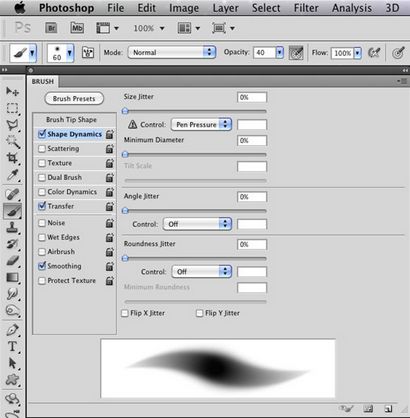
Une fois le dessin rugueux commence à chercher assez bonne, j'ai choisi le côté gauche, en double et retourné pour garder la conception symétrique.

Maintenant, il est temps de placer le dessin rugueux pour vous assurer qu'il va bien travailler avec le logo portable brillant. Je copiais un logo Apple d'une recherche d'image Google et collé sur le dessus de ma conception pour faire des ajustements pour mieux adapter la taille et la forme. J'ai aussi fait sortir ma pratique "règle machette et mesuré le logo sur mon ordinateur portable pour faire en sorte que tout s'aligner bien. Il est aussi une bonne idée d'imprimer votre conception et maintenez-le sur le logo Apple, juste pour vous assurer que vous l'avez correctement dimensionné et vous aimez comment l'autocollant regardera dans la vie réelle.



Bien! Maintenant, il est temps de faire preuve de sérieux et de rendre précisément l'oeuvre finale. Tout d'abord, assurez-vous que votre fichier est réglé sur comme CMJN et qui est au moins 300 dpi à la taille finale. (J'aime travailler dans au moins 600dpi ou plus, donc je peux zoomer sur les détails sans pixellisation)
Commençons par le premier fond. J'ai créé la forme de pyramide dans Adobe Illustrator, puis copié - collé sur le dessus de mon croquis sur une nouvelle couche. Ensuite, j'ai ajouté un « masque de calque » pour cacher les zones que j'étais sur le point de tirer. Je mets aussi temporairement la couche « de mode de fusion » à « multiplier » pour le rendre plus facile de voir le croquis.

Pour les solides, des lignes épurées, je tournerai ma brosse pour les paramètres ci-dessous:
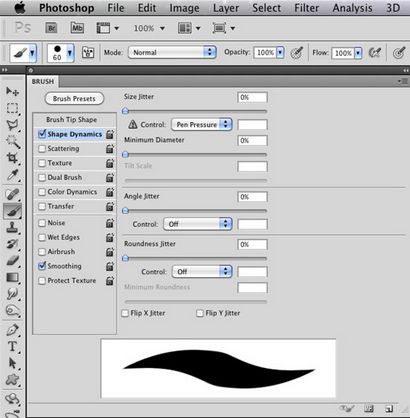
Je suis passé par et soigneusement exposé mes croquis avec toutes les lignes noires solides dont il a besoin pour les formes principales.

A partir de là, je suis revenu à mes réglages de pinceau doux (voir les paramètres de brosse précédents) et commencé à peindre dans les détails d'ombrage, la couleur et met en évidence. Je fais tout mon ombrage noir sur une couche et ajouter de la couleur et met en évidence par la suite, mais vous pouvez travailler comme vous le voulez. Je garde aussi toujours tout sur des calques séparés, afin que je puisse facilement régler quoi que ce soit que je vais le long.

Après avoir passé quelque temps à roder dans les détails, l'illustration correspond enfin la vision que j'avais dans ma tête. Maintenant, il est temps d'obtenir le fichier mis en place pour l'impression mon clair, vinyle adhésif prédécoupées.

Impression claire Sticker Set-up
Réglage des autocollants pour vinyle transparent est en fait assez facile. Je laisse juste la zone que je veux clairement en tant que couche de transparence en arrière-plan, de sorte que tout ce qui est transparent dans mon dossier ne sera pas imprimée. Autocollant robot puis, de retour tous mes domaines d'œuvres d'art d'une épaisse couche d'encre blanche.
Pour ce faire, je commence par la fusion de mes œuvres en une seule couche sur le dessus d'un fond transparent. (Je aussi réduit ma taille du fichier à 400 dpi au lieu de 600+.) Vous remarquerez que je suis parti les transparent 2 zones oculaires afin que le logo Apple brillera à travers la conception quand il est coller sur.

Estampés autocollant d'impression fichier Set-up
Maintenant que l'œuvre d'art est prêt à aller, la prochaine étape consiste à créer une ligne de prédécoupé autour de ma création afin que l'autocollant va se couper à la forme personnalisée que je veux. Utilisation de la « baguette magique », je sélectionne la zone d'arrière-plan transparent et inverse pour obtenir une belle sélection autour de mes œuvres. Pour les formes découpées sur mesure, autocollants Robot exige que votre ligne de coupe est au moins 1/8 po. Loin de votre œuvre d'art.
Pour ce faire, je me suis tourné sur les règles pour mesurer et tiré quelques guides pour voir où ma coupe devait être. Je suis ensuite allé dans le menu déroulant et choisissez « Sélectionner - Modifier - Élargissez » et mis ma sélection augmenter de 50 pixels, de sorte qu'il était au moins 1/8 po loin de mes illustrations.. (Note: le nombre de pixels vous développez par dépendra de votre taille de la vignette et de la résolution de fichier, donc juste expérimenter jusqu'à ce que vous trouviez le numéro magique)
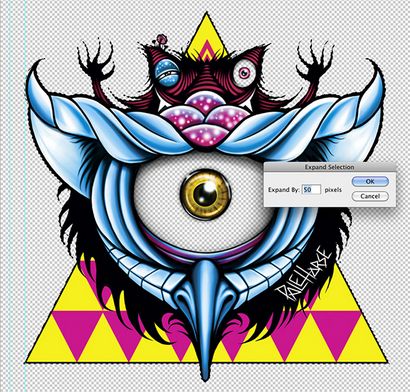
Sur une nouvelle couche, je remplirai la sélection avec 100% magenta pour obtenir la forme de base sur mesure.
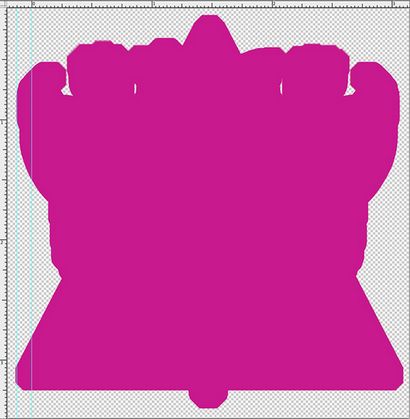
Pour cette tâche, je pris mon stylo Wacom à nouveau avec les paramètres de brosse dure et juste les problèmes fixé en tirant sur eux et lisser les choses.
(Sur la photo ci-dessous, vous verrez que je également mis temporairement le « mode de mélange de couche » à « multiplier » pour que je puisse voir mes oeuvres derrière la forme)

Une fois que je l'avais eu la forme lissé, je l'ai fait une sélection et a créé une nouvelle couche appelée « Die-Cut » et a donné la sélection d'un coup de 2 pixels pour indiquer la ligne de coupe.
(I également supprimé la couche de forme remplie d'origine, comme je ne avais besoin)
Maintenant, je viens de mettre mon fini, le fichier en tant que couches .psd et je suis prêt à créer l'œuvre d'art pour le dos de mon autocollant d'ordinateur portable.

Obtenez vos oeuvres d'art sur le dos trop
Je prends aussi toujours avantage de dos autocollant de robot autocollant de mise à niveau de l'impression. Ceci est une option où vous pouvez créer le noir - blanc ou en niveaux de gris illustration à imprimer sur le support papier réel qui se détache de votre autocollant.
Après mon fichier graphique avant est enregistré, je frappe « Enregistrer sous » et enregistrer ce second fichier en tant que « PH_Sticker-Back.psd «
Je suis ensuite allé dans le menu déroulant de menu et choisissez: 'image - Rotation d'image - Flip toile horizontale. Ensuite, je supprimé l'œuvre et remplacé par un de mes fichiers de motif personnalisé et ajouté mon médias sociaux d'information afin que les gens puissent se connecter avec moi en ligne. (Je pense que cela est une excellente façon de promouvoir vos urls et toute autre information avec votre autocollant, sans compromettre l'œuvre réelle sur le front.)
C'est tout! Maintenant, appuyez simplement sur « Enregistrer » et vous êtes prêt à commander vos autocollants!
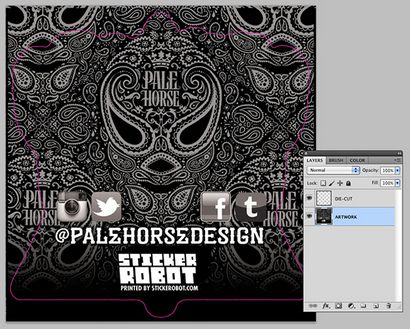
Une fois la configuration d'oeuvre, je sautais sur Stickerobot.com, est allé au stickers ordinateur portable personnalisés la page et cliqué sur « Commandez des autocollants » et je suis allé à travers les étapes simples guidée de placer ma commande. Ensuite, j'ai téléchargé mes fichiers graphiques pour l'impression et les jours comptai « jusqu'à ces mauvais garçons sont arrivés!
Voici un regard sur les derniers autocollants pour ordinateur portable Impression personnalisée!

Merci de suivre le long et j'espère que vous avez apprécié voir comment je fait sauter cet autocollant portable! Espérons que cela vous inspire pour créer votre propre tas de nouveaux autocollants bientôt!
Si vous souhaitez voir plus de mon travail, achat, t-shirts, des impressions, des autocollants et plus, consultez www.palehorsedesign.com Vous pouvez aussi me connecter sur Instagram. Facebook. Twitter - Tumblr pour les mises à jour non-stop et des progrès des plans de nouvelles œuvres d'art et d'autres autocollants en vinyle sur mesure.
Ok, Qui veut un autocollant d'ordinateur portable.
